Как добавить вход без пароля в WordPress с помощью Magic Links
Опубликовано: 2023-03-13Вы хотите добавить на свой веб-сайт систему входа без пароля, например, магические ссылки?
Это позволит вашим пользователям входить на ваш сайт WordPress без необходимости запоминать пароль. Они просто нажмут на ссылку, отправленную в их почтовый ящик электронной почты, чтобы получить доступ к сайту и своей учетной записи.
В этой статье мы покажем вам, как добавить логин без пароля в WordPress с помощью волшебных ссылок.
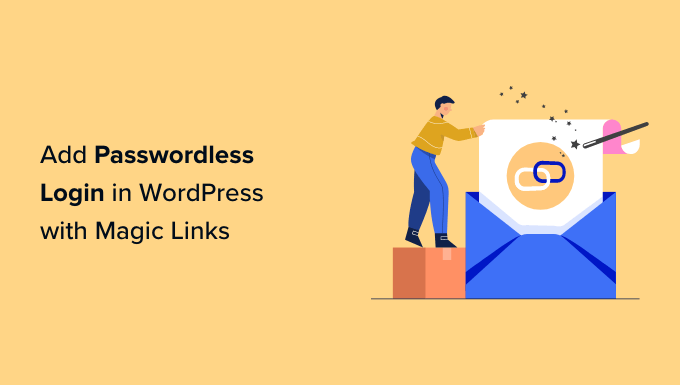
Что такое вход без пароля?
Вы используете пароли для обеспечения безопасности наших веб-сайтов WordPress. Требуя от каждого пользователя вводить имя пользователя и пароль при входе в систему, вы препятствуете неавторизованным пользователям посещать конфиденциальные области ваших веб-сайтов.
Это особенно важно, если у вас есть веб-сайт, на котором пользователям необходимо регулярно входить в систему, например сайт с несколькими авторами, сайт членства или интернет-магазин.
Но пароли трудно создавать и запоминать, и они могут вызвать проблемы с безопасностью. Например, пользователи могут создавать слабые пароли, которые легко угадать, или использовать один и тот же пароль на нескольких сайтах.
Они также могут стоить вам денег. 75% пользователей увольняются, когда забывают пароль и ему нужно сбросить пароль, и 30% клиентов отказаться от своей корзины, когда будет предложено создать пароль. Проблемы с паролем также ложатся бременем на вашу службу поддержки.
К счастью, есть несколько способов повысить безопасность паролей на вашем сайте. Вы можете заставить своих пользователей использовать надежные пароли и регулярно менять их. Мы также рекомендуем вам использовать менеджер паролей для безопасного управления вашими паролями.
Однако вы можете вообще отказаться от паролей. Система входа без пароля позволяет вашим пользователям входить на ваш сайт без ввода пароля.
Что такое магические ссылки?
Волшебные ссылки являются наиболее распространенным методом входа без пароля.
При входе на ваш сайт WordPress у пользователя запрашивается имя пользователя или адрес электронной почты. Затем на этот адрес электронной почты отправляется специальная ссылка, и пользователю просто нужно щелкнуть ссылку, чтобы перейти на ваш сайт и автоматически войти в систему.
Эта форма входа без пароля безопасна, поскольку ссылку можно использовать только один раз, и срок ее действия истечет через определенное количество минут. Кроме того, ссылку можно найти только в учетной записи электронной почты пользователя, что подтверждает, что пользователь является тем, за кого себя выдает.
Это отличается от временной ссылки для входа, которую вы бы дали разработчику плагина или эксперту по безопасности, которому нужно запустить тесты на вашем веб-сайте. В этом случае решение для входа является временным, и адрес электронной почты не нужно вводить каждый раз.
С учетом сказанного давайте посмотрим, как добавить вход без пароля в WordPress с помощью магических ссылок.
Как добавить вход без пароля в WordPress с помощью Magic Links
Первое, что вам нужно сделать, это установить плагин Passwordless Login. Для получения более подробной информации см. наше пошаговое руководство по установке плагина WordPress.
Примечание. В этом уроке мы будем использовать бесплатный плагин. Существует также план Magic Login Pro, который добавляет поддержку и дополнительные функции, такие как защита от грубой силы, перенаправление входа и возможность настраивать отправляемые электронные письма.
После активации плагин автоматически добавит кнопку «Отправить мне ссылку для входа» на стандартный экран входа. Это позволит вашим пользователям войти в систему, используя свое имя пользователя (или адрес электронной почты) и пароль, если они его помнят, или запросить волшебную ссылку, если они этого не сделают.
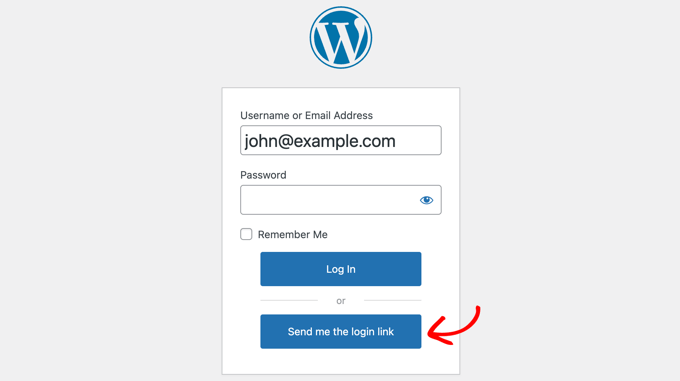
Если на вашем веб-сайте существует действующая учетная запись для введенного имени пользователя или адреса электронной почты, то пользователь получит электронное письмо со ссылкой для входа.
Ссылка будет работать в течение 5 минут, а затем истечет. При необходимости вы можете изменить срок жизни ссылки в настройках плагина, как показано ниже.

Примечание. Если вы или ваши пользователи не получили электронное письмо и его нет в папке со спамом, возможно, возникла проблема с электронной почтой вашего веб-сайта. Вы должны взглянуть на наше руководство о том, как исправить проблему WordPress, не отправляющую электронную почту.
Если на вашем веб-сайте нет учетной записи с введенным именем пользователя или адресом электронной почты, вместо этого будет отображаться сообщение об ошибке.
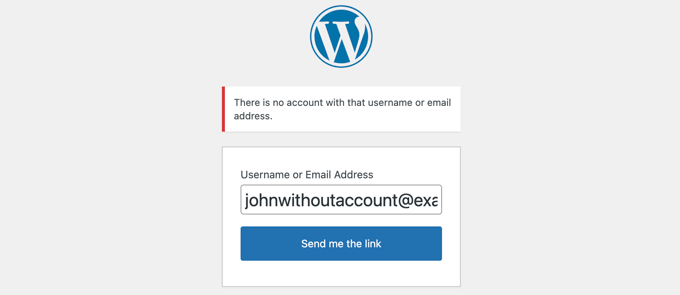
Настройка плагина Magic Link
Вы можете настроить плагин Magic Link, посетив Настройки » Magic Login на боковой панели администратора.
Эта страница содержит все параметры плагина, в том числе параметры премиум-класса, которые могут использовать пользователи Pro.
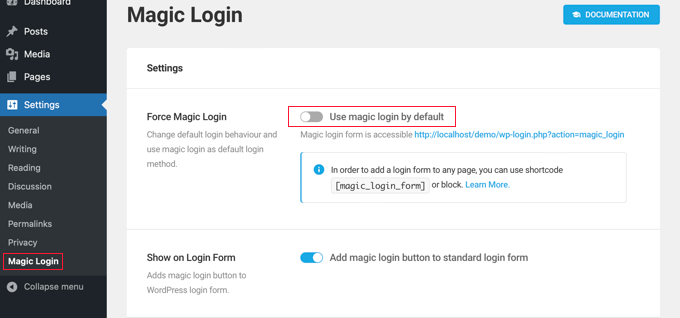
Первый вариант называется «Force Magic Login». Если этот параметр включен, вашим пользователям не будет предоставлена возможность входа с паролем.
Они просто вводят свое имя пользователя или адрес электронной почты, а затем нажимают кнопку «Отправить мне ссылку». Волшебная ссылка будет отправлена на их почтовый ящик.
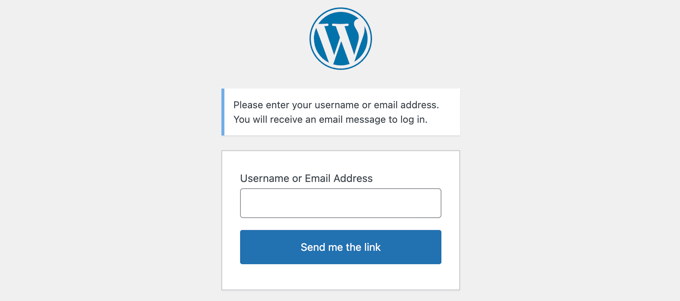
Кроме того, вы можете использовать шорткод [magic_login_form] , чтобы добавить форму входа по волшебной ссылке на любую страницу или виджет. Подробности смотрите в нашем руководстве о том, как добавить шорткод в WordPress.
Второй вариант включен по умолчанию и добавляет волшебную кнопку входа в стандартную форму входа. Когда этот переключатель отключен, кнопка волшебной ссылки удаляется из этой формы входа.
Следующие два параметра связаны с безопасностью. По умолчанию параметр «Срок жизни токена» делает волшебные ссылки истекающими через 5 минут. Мы рекомендуем оставить этот параметр коротким, но вы можете увеличить его до 10 или 20 минут, если у ваших пользователей возникнут проблемы.
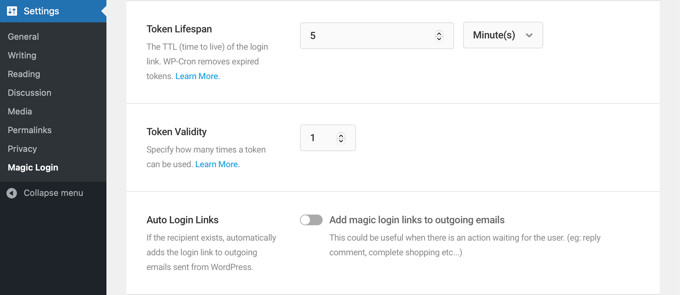
По умолчанию для параметра «Действительность токена» установлено значение 1. Это означает, что каждая волшебная ссылка будет работать для одного входа в систему. Мы рекомендуем сохранить этот параметр.
Далее идет функция под названием «Ссылки для автоматического входа». Если этот параметр включен, волшебная ссылка будет добавляться ко всем электронным письмам, отправляемым WordPress, таким как подтверждения заказов WooCommerce, автоматические купоны и уведомления о комментариях. Пользователь автоматически войдет в систему при ответе на письмо.
После этого идет ряд премиальных функций для пользователей Pro. К ним относятся:
- Защита от грубой силы
- Регулирование запросов на вход
- IP-проверка
- Ограничение домена
- Тема письма
- Содержимое электронной почты
- Перенаправление входа
Также есть кнопка для всех пользователей, которая сбросит токены.
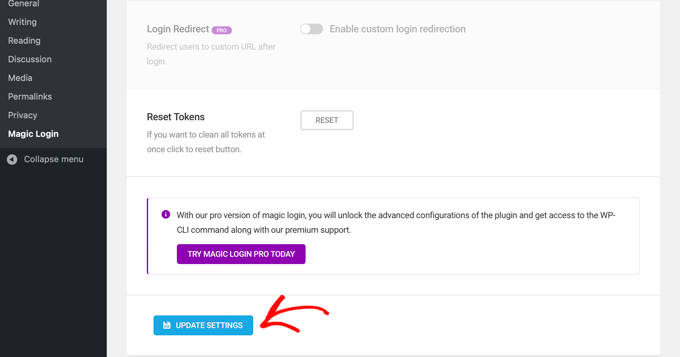
Завершив настройку плагина, не забудьте нажать кнопку «Обновить настройки» внизу страницы, чтобы сохранить настройки.
Мы надеемся, что этот урок помог вам узнать, как добавить вход без пароля в WordPress с помощью волшебных ссылок. Вы также можете узнать, как получить бесплатный домен электронной почты, или просмотреть наш список распространенных ошибок WordPress и способы их исправления.
Если вам понравилась эта статья, подпишитесь на наш канал YouTube для видеоуроков по WordPress. Вы также можете найти нас в Twitter и Facebook.
